所有类型的源共有的属性
要修改光源的属性,请在光源列表或视口中选择。选中后,视口中的光源以黄色突出显示。
光源区域列出所选光源的属性。
将光源应用于表面
选中光源名称旁边的框以启用光源。禁用的光在3D视图中显示为黑色,但不投射光。
光源名称显示在激活复选框旁边的文本字段中。输入一个新名称进行修改。使用Enter键验证您的更改。
类型下拉列表可更改光源的类型。
此下拉列表旁边的“过滤表面”按钮允许您为所选光源设置要包含或排除的表面列表。此按钮打开一个新窗口,您可以在其中选择“列表类型”(要包括或排除的表面)和模式,该模式可以包含或排除仅应用于阴影,仅应用于照明或应用于两者。在过滤器类型下面的选项是两列,列出左侧模型的所有表面以及右侧包含或排除的表面列表。通过在列表中单击它们来选择表面。然后使用列表之间的按钮将选定表面从一个列表移动到另一个列表。
调整光源的属性
颜色:单击彩色正方形以打开颜色选择器并选择其他颜色。

颜色变化在Shaper的即时预览中可见。
强度:通过在输入字段中输入一个值并按Enter键来修改强度。接受大于或等于0的十进制值。默认值是1。
IES:点,全方位和区域类型的光源可接受IES配置文件。IES配置文件描述了光源的物理特性。从计算机中选择一个IES配置文件,并通过勾选复选框来激活配置文件的应用程序。
衰减:可以修改点,全方位和区域光源类型的衰减。为了提高性能,可以在离光源一定距离处消除光。Ramp,全效果和Falloff参数用于设置此距离。
列表类型决定了光线强度变化的速度。快速和慢速选项可用于线性和平方速率。您也可以选择“无”或“实际”,提供实际的实际速率。
灯光选项卡衰减设置界面已重新设计。通过选中一个复选框可以选择光衰减类型“有界”。从下拉列表中选择Ramp类型(线性或二次)。
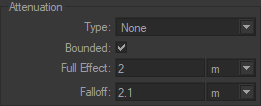
照明选项卡的衰减框。
全部效果:远离光源,表面照射时光线没有衰减。
衰减:这是到光的距离,超过该距离该表面将不再被照亮。
斜坡:在全效和衰减距离之间应用的衰减模型类型。
在预览模式下,衰减控件指示全部效果和衰减的距离。通过选中预览限制衰减复选框来激活。无光线衰减的表面部分显示为红色。用光线衰减照亮的表面部分以粉红色显示。
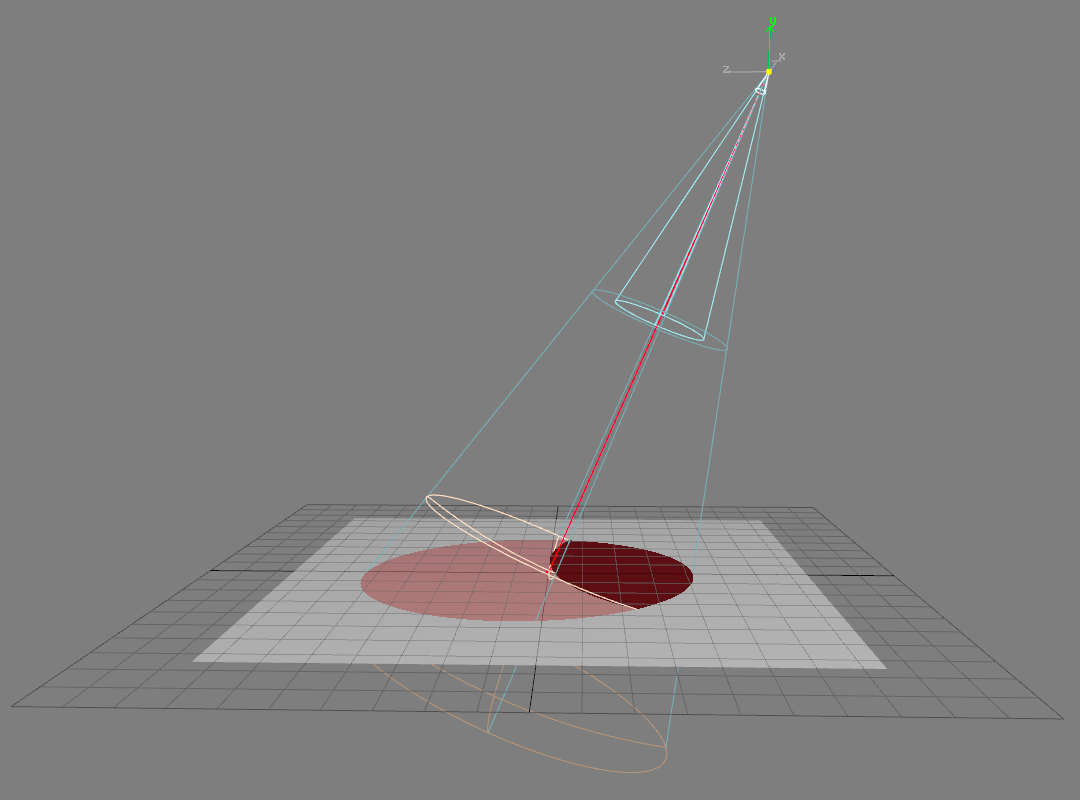
衰减控件。球体部分代表全部效果距离和衰减距离。
阴影:默认情况下,来自光源的光线投射阴影。取消选中投射复选框将禁用所选光源的阴影。如果启用阴影,则可以调整阴影的强度和完整性:
强度:数值越高,阴影将越亮,越衰减。强度必须是大于或等于零的十进制值。使用Enter键确认更改。
完整性:从下拉列表中选择完整性。完整性值范围从弱到最大。较高的值会增加阴影质量和计算时间。
定位光源
光源可以单独或分组放置。
平移光源
选择光源。
启用翻译小控件
 。
。手动修改:将光标悬停在控件上,指针变为四个白色箭头。然后,按住左键的同时通过拖动鼠标来移动光源。
根据确切值修改:在对话框中输入相对
 或绝对坐标
或绝对坐标 。
。
修改光源方向
选择光源。
启用旋转小控件
 。
。对于手动修改:将光标悬停在控件上,指针变为白色旋转箭头。然后,在按住左按钮的同时通过拖动鼠标来定位光源。
要根据确切值获得修改,请在对话框中输入相对
 或绝对坐标
或绝对坐标 。
。
使光源的锚点与视口一致
选择光源。
调整3D窗口的视点,以便视口直接将光朝向其所需的位置。
单击“对准相机上的灯”图标
 。光线对准了相机。
。光线对准了相机。
定位多个光源的选择
有两种模式可以将转换应用到选择的灯光中:
图标 | 功能 | 描述 |
|---|---|---|
| 使用leader选择的枢轴转换选定的表面 | 该转换适用于所有相对leader选择的选定灯光(其控件显示为白色)的枢轴。 |
| 使用各自枢轴转换选定的表面 | 该转换适用于相对其自身枢轴的选中的所有灯光。 |
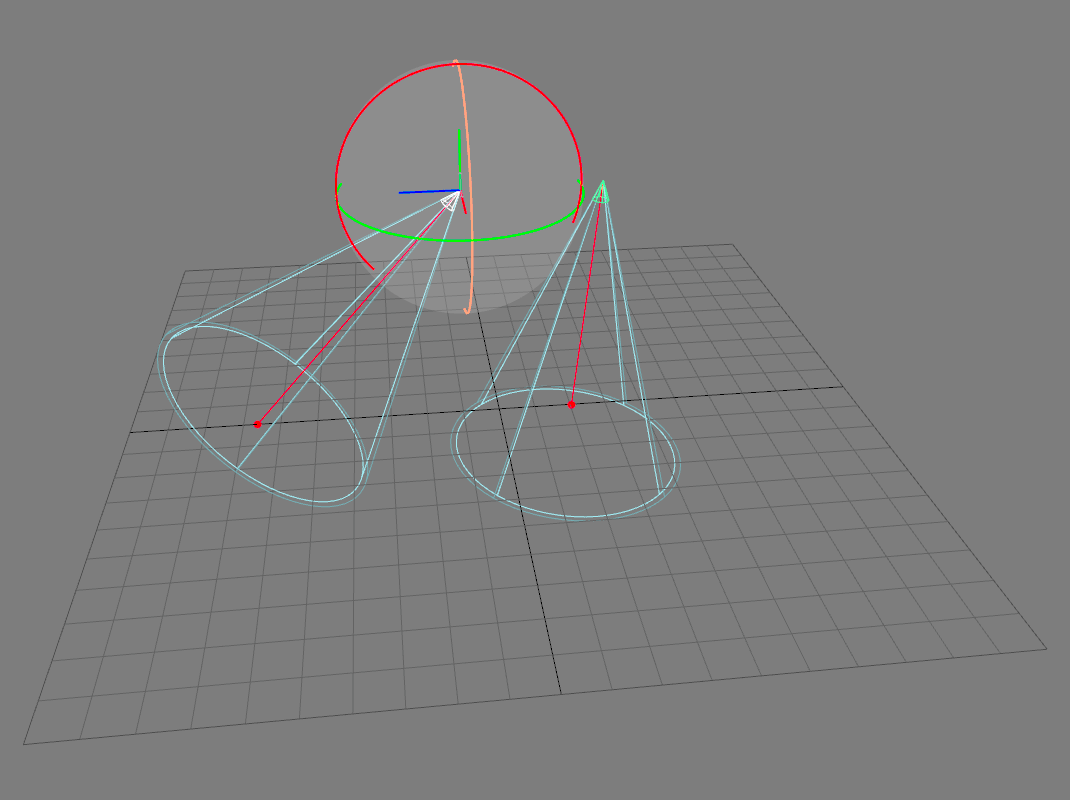
两种光源的选择。leader光的控件以白色显示。
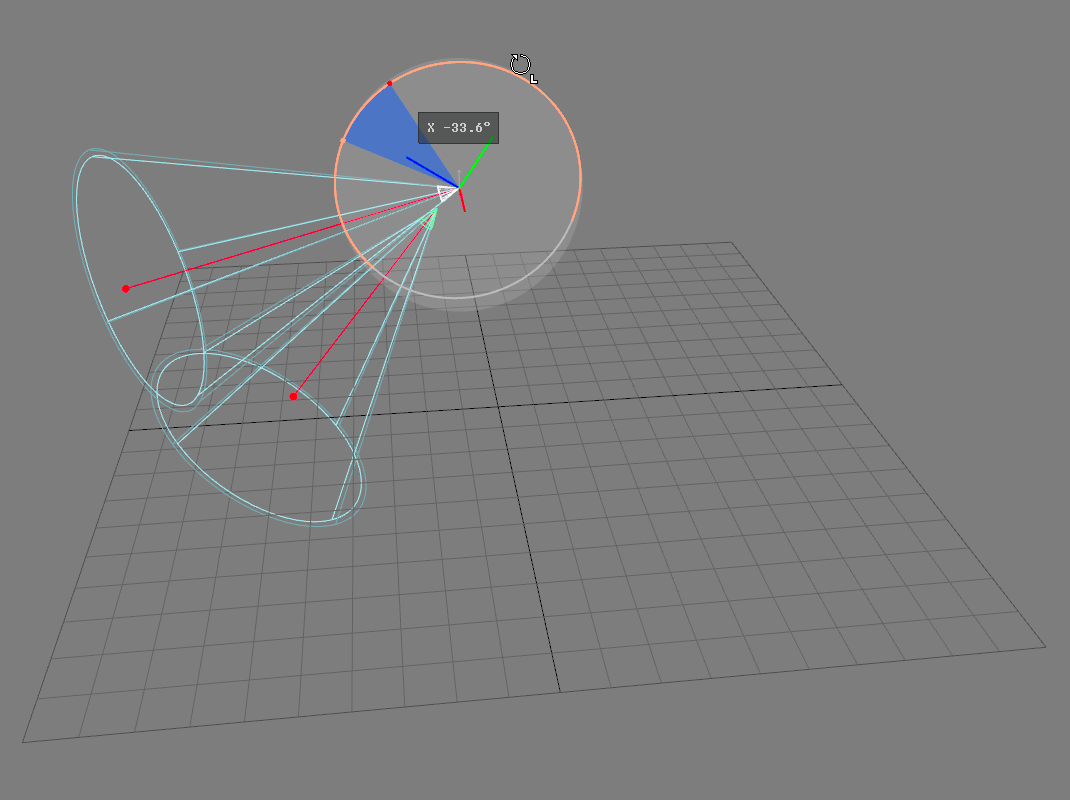 |  |
相对选择的leader枢轴(左侧)或相对光的单个枢轴(右侧)的光选择应用旋转。

